Snabblänkar
- Så här installerar du Google Gemini AI på Android
- Så här byter du tillbaka till Google Assistant från Tvillingarna
Nyckelalternativ
- Gemini ersätter Google Assistant på Android-enheter när de är installerade och kan inte användas separat.
- Det är möjligt att byta tillbaka till Google Assistant från Gemini genom att ändra standardappen för digital assistent i inställningarna.
Google Bard ersattes av Gemini, företagets senaste och bästa AI-verktyg, och det är mycket mer än bara en chatbot. Så småningom kommer Gemini att ersätta Google Assistant på Android, men du behöver inte vänta med att prova det själv just nu. Vi visar dig hur du kommer igång.
Gemini är inte bara en omdöpt version av Bard. Det är faktiskt en kombination av Bard och Duet AI, nu känd som "Gemini Pro." Inte bara kan Gemini göra textbaserade uppgifter som enligt uppgift överträffar GPT-4, utan den har också bildgenerering som kan konkurrera med DALL-E. Om du är villig att betala $20 per månad kan du få tillgång till Gemini Advanced.
Det är inte möjligt att använda Gemini och Google Assistant separat på Android. När du samtycker till att använda Gemini kommer den att ersätta Assistant på din enhet. Du kan byta tillbaka till Assistant om du vill, men då kommer du inte att kunna använda Gemini-appen.
Hur för att installera Google Gemini AI på Android
Först visar vi hur du enkelt installerar Gemini-appen och sätter igång den. För att göra det, ladda bara ner den officiella appen från Google Play Butik.
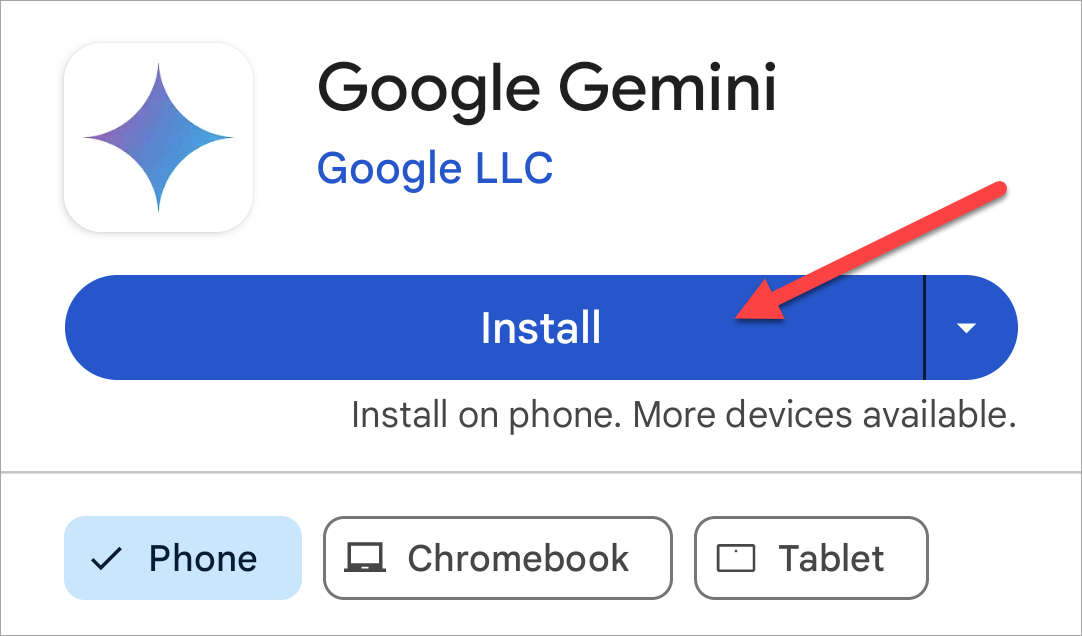
Godkänn villkoren för att börja använda Gemini. Du kommer att märka att du väljer att Gemini ska "Agera som din nya assistent på den här telefonen."

Om Google Assistant redan var inställd som din standardassistentapp kommer Gemini nu automatiskt att ersätta den. Du kan kontrollera det genom att gå till Inställningar > Appar > Standardappar > Digital Assistant App. Välj "Google."
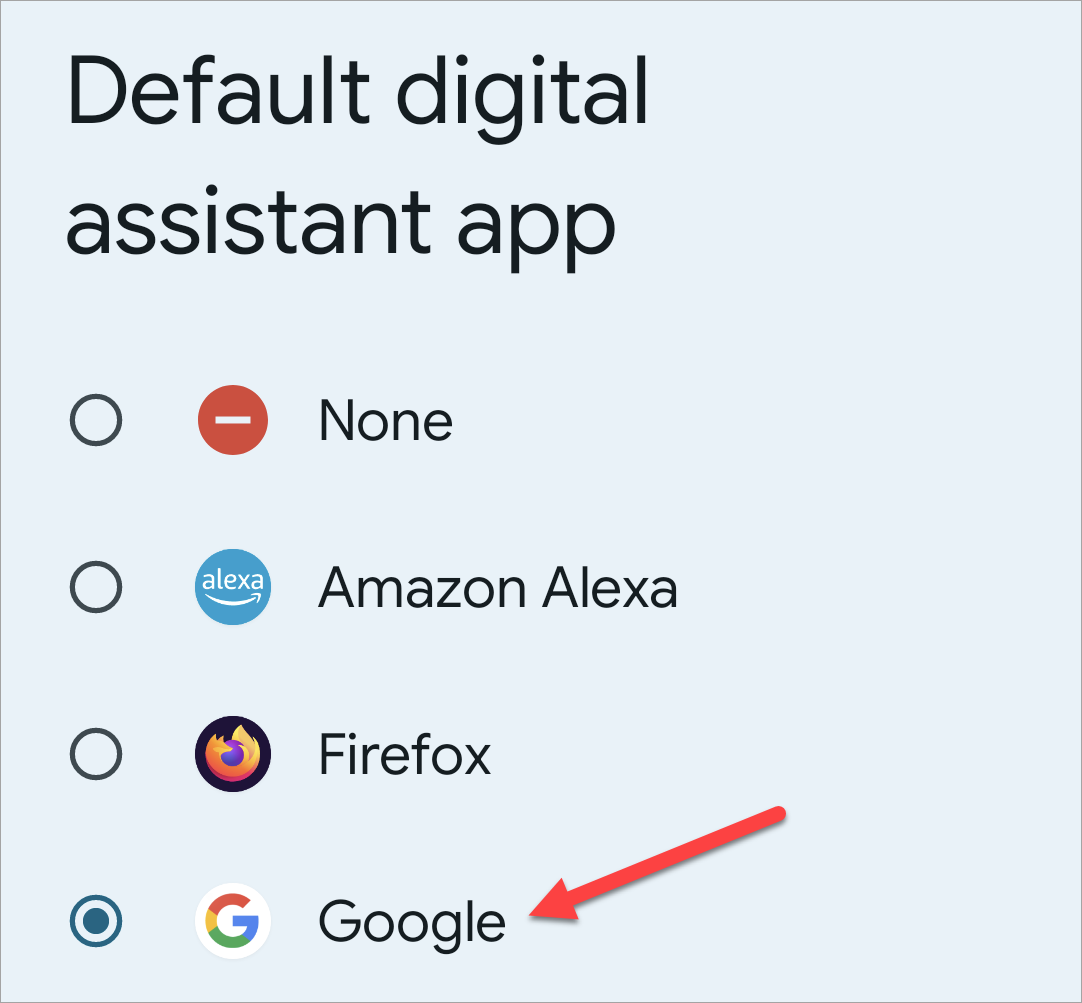
Nu , när du säger “Hey Google, tryck länge på strömbrytaren eller svep inåt från skärmens nedre hörn, startar Gemini. Men du kanske märker att Assistant fortfarande "hjälper" med några åtgärder.
Observera att detta inte kommer att ersätta Google Assistant på dina andra enheter. Smarta högtalare och skärmar kommer till exempel att fortsätta använda Assistant. Om du har provat Gemini och du inte är redo att använda den på heltid, kan du enkelt gå tillbaka till att använda Google Assistant som din standard digital assistent-app. Öppna först Gemini-appen och tryck på din profilikon i det övre hörnet. Välj "Inställningar" från menyn. Rulla ned och välj "Digital Assistants from Google." Välj "Google Assistant" och bekräfta genom att trycka på "Switch" på följande uppmaning. Nu kommer Google Assistant att användas när du säger “Hey Google, tryck länge på strömknappen eller svep inåt från skärmens nedre hörn. Det är lite irriterande att Google inte tillåter dig att använda Gemini som en fristående app och behålla Assistant som den digitala standardassistenten. Tack och lov är det ganska lätt att byta tillbaka om du inte gillar Tvillingarna, och det förlitar sig på assistenten för en massa åtgärder i alla fall. 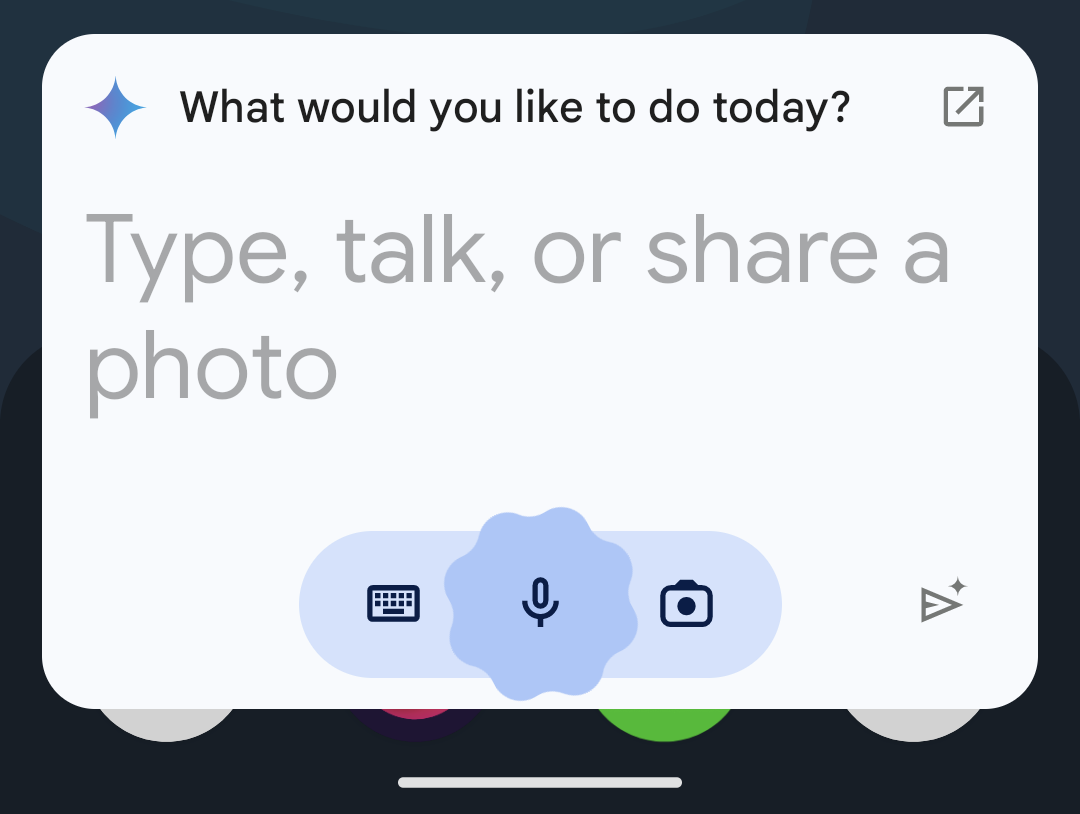
Så här byter du tillbaka till Google Assistant från Gemini
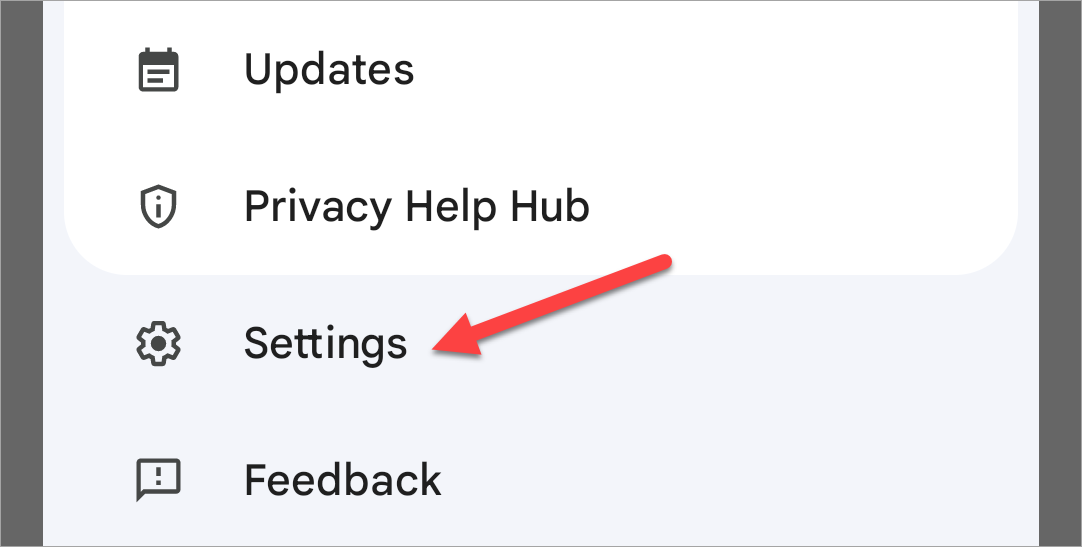
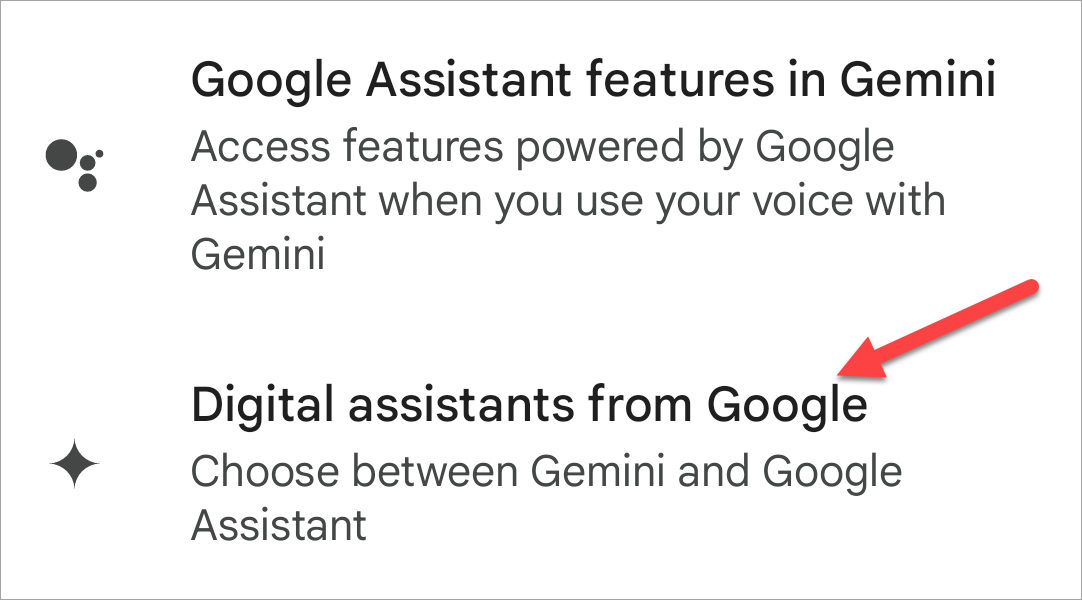
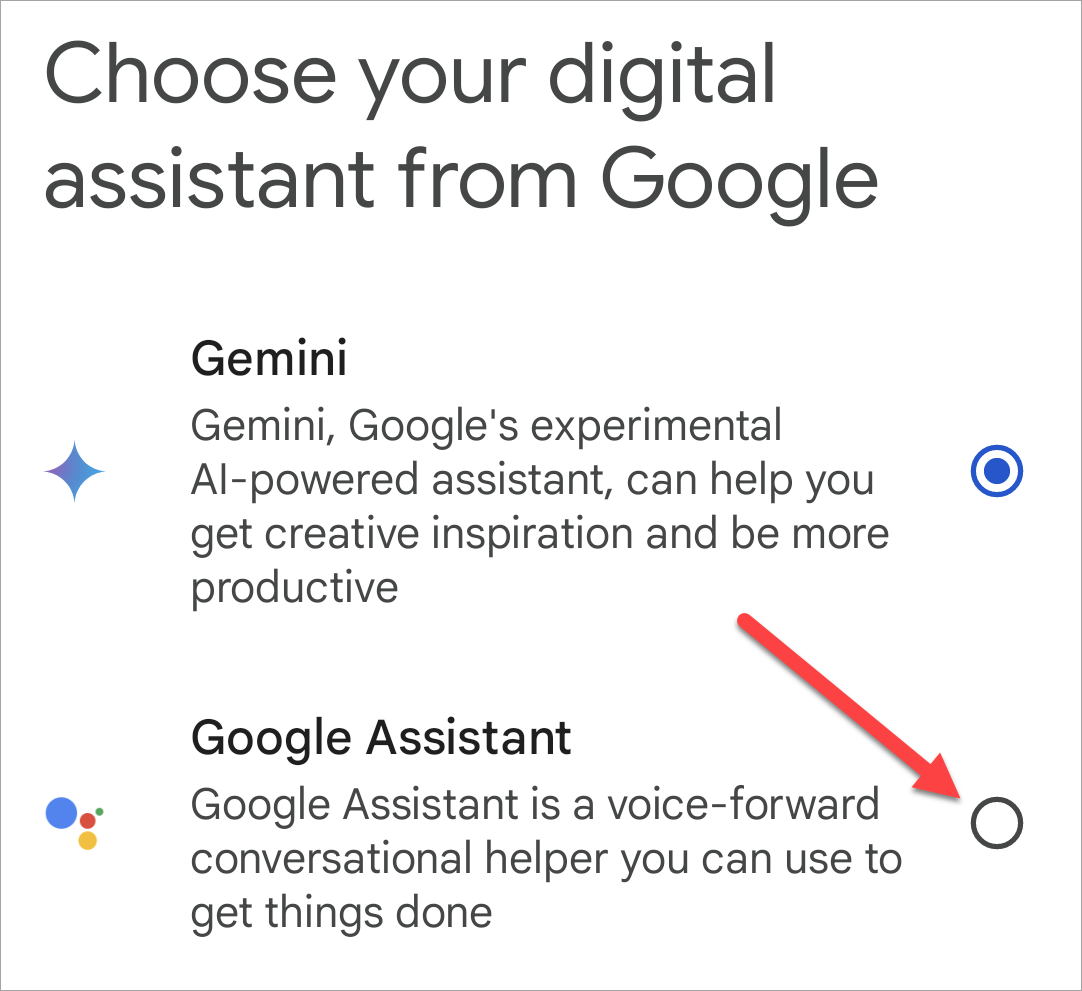
Leave a Reply
You must be logged in to post a comment.